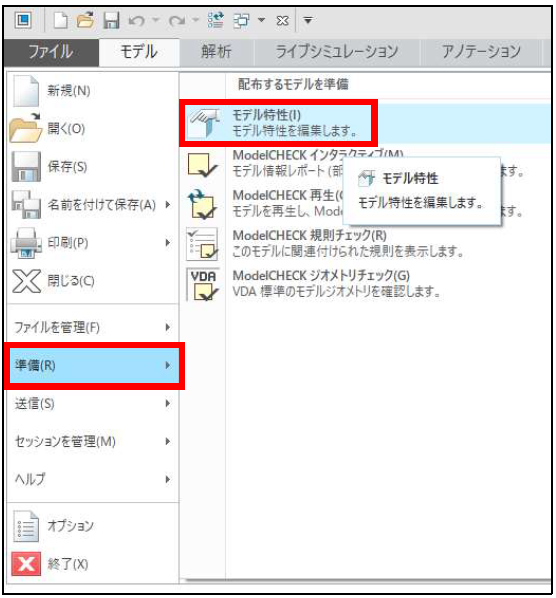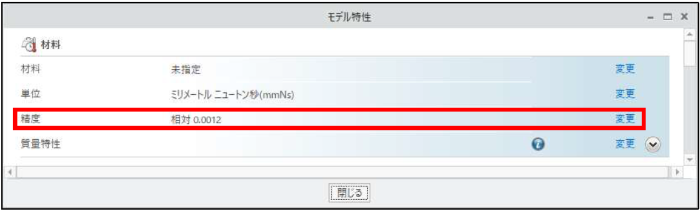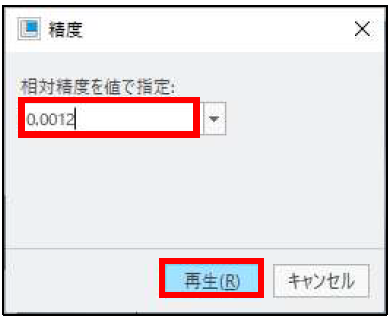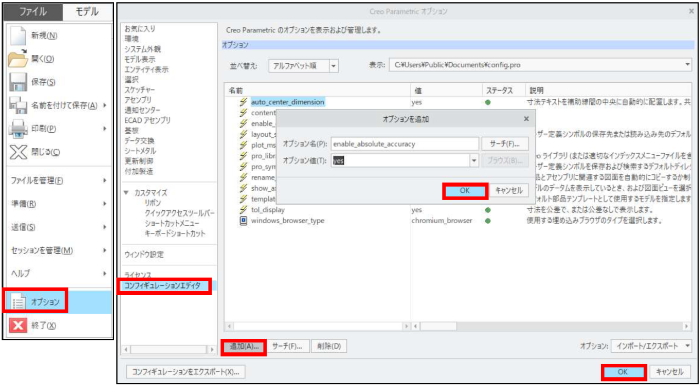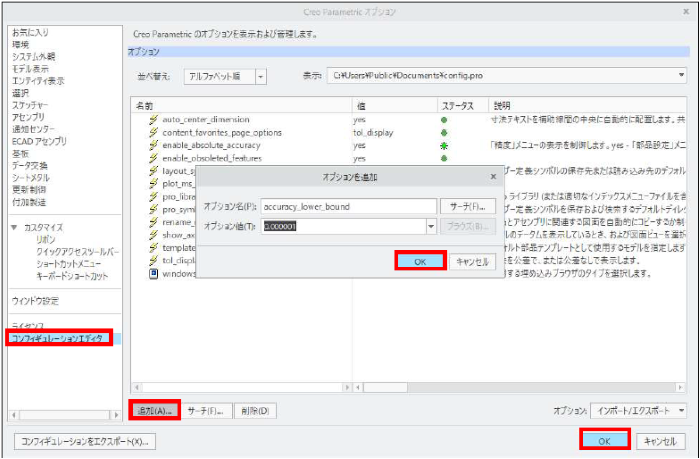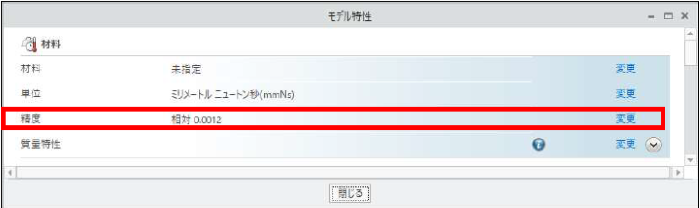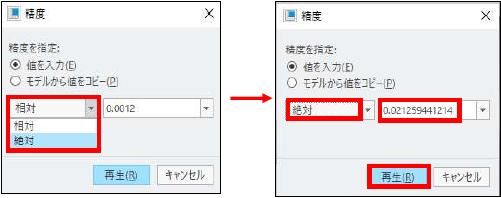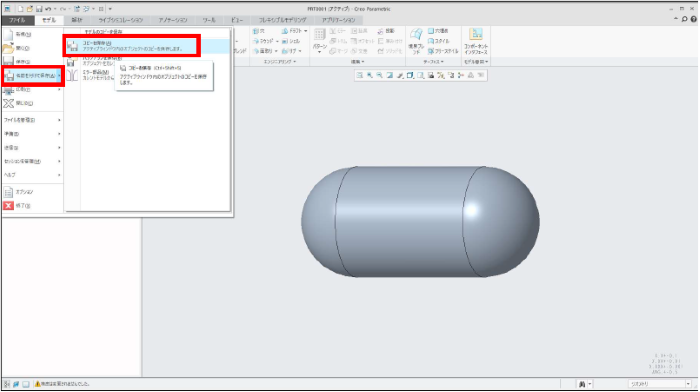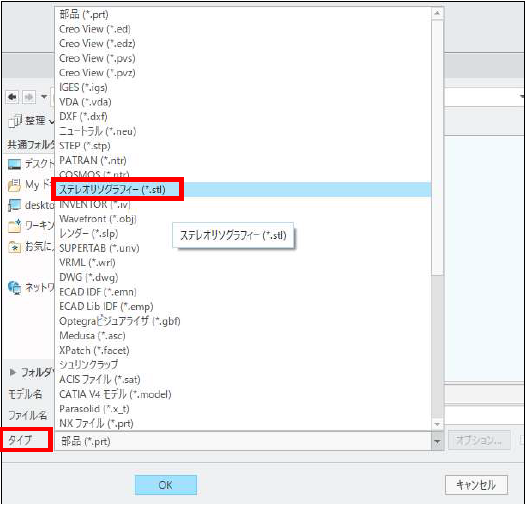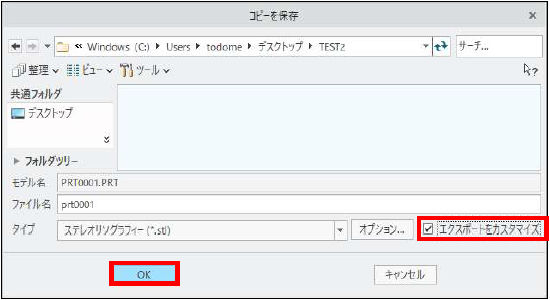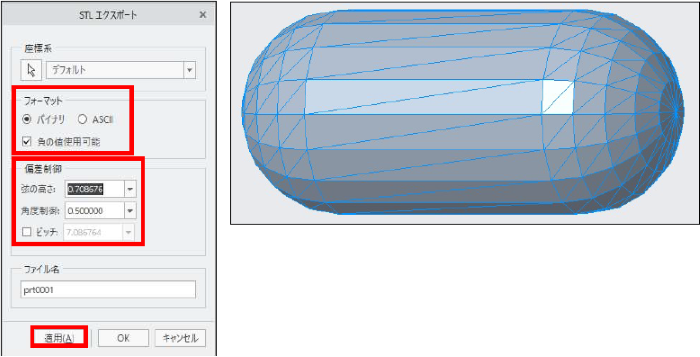操作方法/TIPS
CAD
Creo Parametric

記事の概要
皆さん、こんにちは。
旭エンジニアリング サポートチームです。
今回はCreo Parametric のなめらかなSTL 出力モデルの作り方をCreo4.0を用いてご紹介します。
【1】モデルの精度を上げる
[1]モデルの相対精度を上げる方法
-
ファイル>準備>モデル特性 をクリックします。

-
モデル特性>精度>変更 をクリックします。

-
相対精度の初期値は「0.0012」ですので、ご希望の精度に変更>再生をクリックします。
値が小さいほど、相対精度は高くなります。

[2]モデルの絶対精度を上げる方法
- ファイル>オプション>コンフィギュレーションエディタ>追加 をクリックします。
-
「オプションを追加」のダイアログボックスにて、次の設定を行い、OK をクリックします。
オプション名:enable_absolute_accuracy
オプション値:yes

-
続けて、「オプションを追加」のダイアログボックスにて、次の設定を行い、OK をクリックします。
オプション名:accuracy_lower_bound
オプション値:0.000001 (=1.0e-6 (最高値))

- Creo Parametric オプションのダイアログボックスに戻りますので、OK をクリックします。
- Creo Parametric オプションのポップアップメニューが表示されます。
- はい をクリックします。
- 名前を付けて保存 のポップアップメニューが表示されます。
- デフォルトの場合、保存場所は、「C:\Users\Public\Documents」で、ファイル名は「config.pro」です。
- 変更の必要がない場合は、確認して、OK をクリックします。
- 設定が、「C:\Users\Public\Documents\config.pro」に保存されます。
- 次回のCreo Parametric 起動より、設定が自動的に呼び出されます。
-
ファイル>準備>モデル特性 をクリックします。

-
モデル特性>精度>変更 をクリックします。

-
「精度」のダイアログボックスが開きます。プルダウンメニューから「絶対」を選択します。
モデルに応じた初期値が示されるので、ご希望の精度に変更>再生 をクリックします。 値が小さいほど、絶対精度は高くなります。

【2】STL エクスポート条件の調整
[1]STL ファイルの作成方法
-
ファイル>名前を付けて保存>コピーを保存 をクリックします。

-
タイプ>ステレオリソグラフィー(*.stl)を選択します。

-
「エクスポートをカスタマイズ」にチェックを入れて、ファイル名を設定>OK をクリックします。

-
「STL エクスポート」のダイアログボックスが開きます。
各項目をカスタマイズ設定し、「適用」をクリックします。結果が画面に表示されます。

[2]STL エクスポート設定方法
-
フォーマット
バイナリ:バイナリをフォーマットとして使用してソリッドモデルをSTL ファイルにエクスポートしたい場合に選択します。通常はこちらを選択します。
ASCI:ASCII をフォーマットとして使用してソリッドモデルをSTL ファイルにエクスポートしたい場合に選択します。 -
偏差制御
弦の高さ :
・三角パッチ化した際の、曲面と平面の最大誤差です。
・より小さい値で設定すると、高精度な出力結果が得られます。
・モデルの精度の細かさに依存しますので、ファイル>準備>モデル特性>精度の変更 から精度値をより小さい値に設定すると効果が大きくなります。
角度制御 :
・モデルサイズの1/10 以下の部分を、より細かく出力するかどうかの設定です。
・0~1 の間で設定ができ、値が「1」に近いほど対象になるカーブの弦高さが小さく(つまり高精度に)なります。
・値が「0」の場合は対象となるカーブに対しての弦高調整をおこないません。
ピッチ :
・エクスポート前の形状の内、平面部分に作成されるメッシュ(ファセット)の精密度を、制御するオプションです。
・既存のオプション「弦の高さ」と「角度」はカーブしている曲面サーフェスをメッシュ化する際の精度に影響しますが、平面サーフェスに対してはコントロールできません。
・これに対し「ピッチ」は平面サーフェス部分に作成されるファセット数をコントロールします。
・「ピッチ」機能の使用につきましては、想定される使用状況やモデルの形状によるため、一概には申し上げられませんが、
例えばSTL にエクスポートしたデータを、解析ソフトを使って解析する際、平面部分のメッシュ数を制御する必要がある場合にご使用頂けます。
参考情報
【3】比較の例1
元のモデル↓
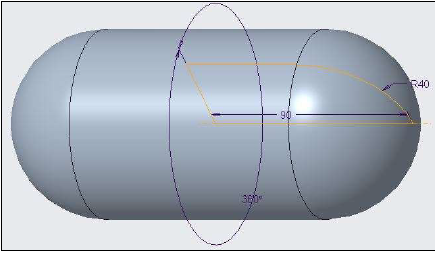
[1]モデルの相対精度による違い
STL エクスポート条件はデフォルト↓
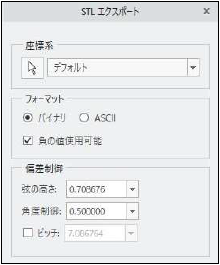
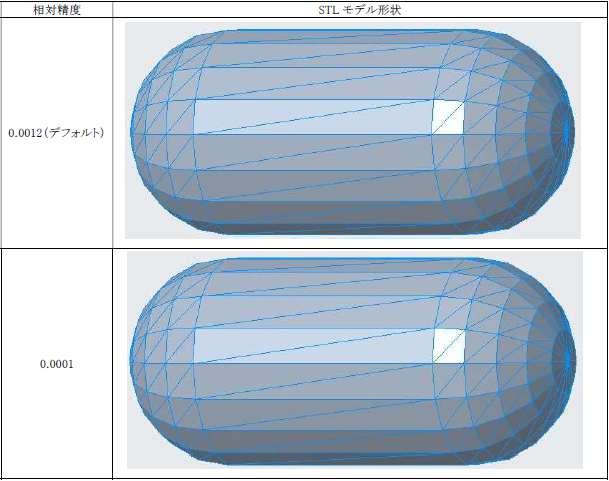
[2]モデルの絶対精度による違い
STL エクスポート条件はデフォルト↓
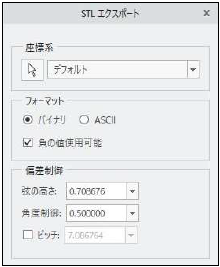
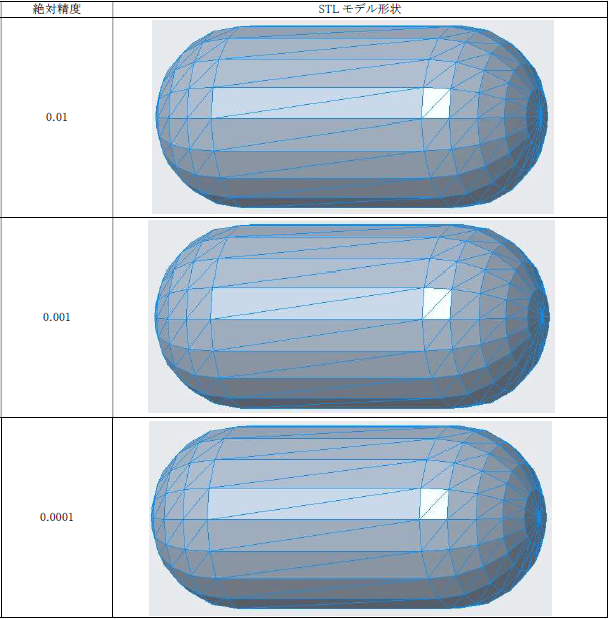
[3] STL エクスポート条件による違い
モデルの絶対精度は0.0001 に設定↓
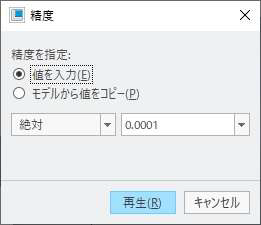
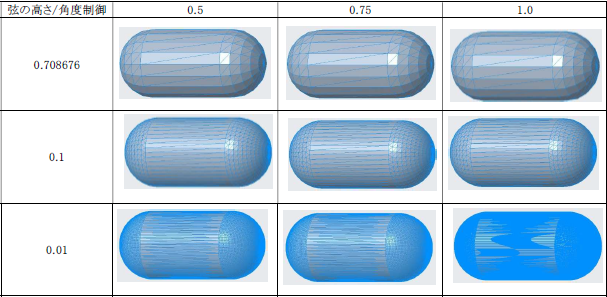
【4】比較の例2
元のモデル↓
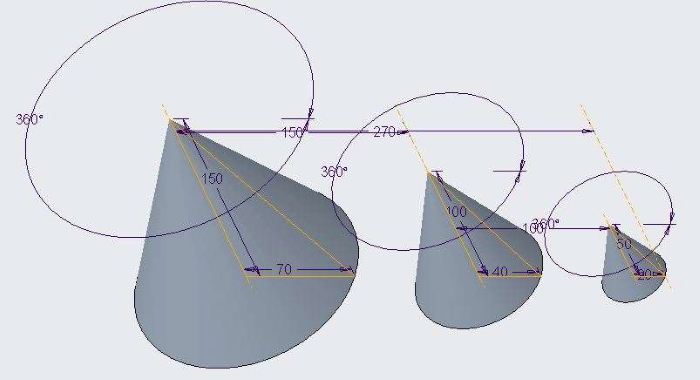
[1]モデルの相対精度による違い
STL エクスポート条件はデフォルト↓
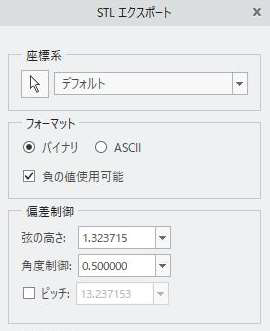
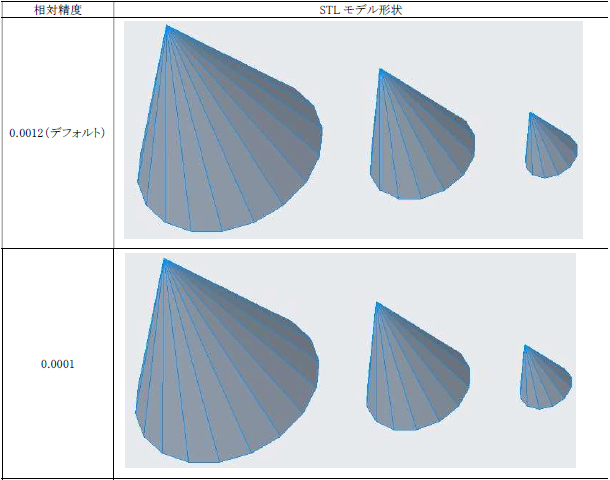
[2]モデルの絶対精度による違い
STL エクスポート条件はデフォルト↓
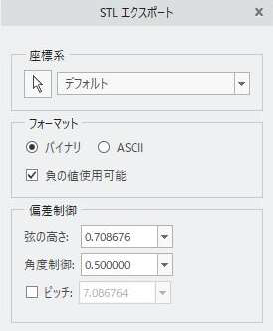
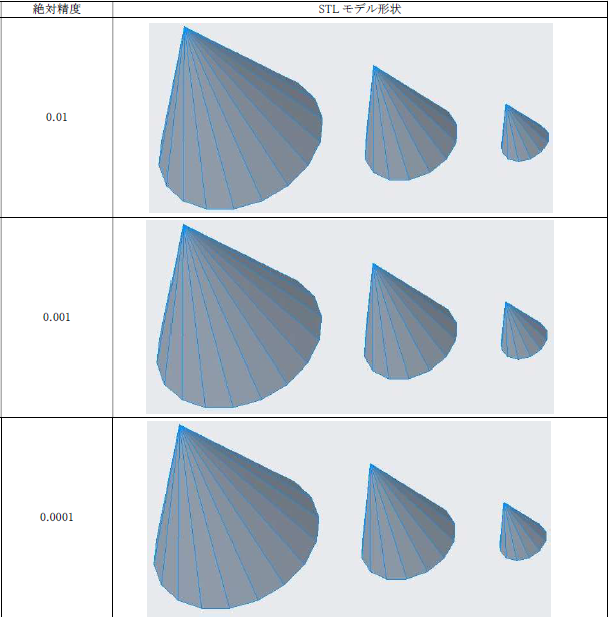
[3] STL エクスポート条件による違い
モデルの絶対精度は0.0001 に設定↓
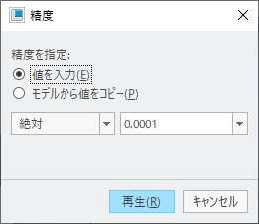
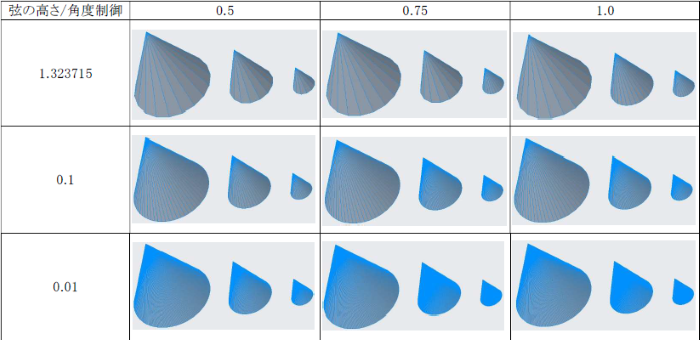
以上